WidgetKit2.3.3のLearnDashテンプレートを使用してLMSの外観を変更する
公開: 2020-05-31WidgetKitにLottieアニメーション要素を含めた後、WidgetKitのProバージョンの花火が再びここにあります。 今後、LearnDashユーザーはコースに異なる外観を与えることができるようになります。 それだけでなく、すべてのユーザーがテンプレートライブラリから直接テンプレートをインポートすることもできます。
かっこいいですね。 Learndashテンプレートを使用すると、外観全体を変更したり、新しい機能を追加したりできます。 これらの機能を外部プラグインで追加しようとすると、かなりの金額を費やす必要がありました。
テンプレートライブラリを使用すると、ワンクリックでお好みのテンプレートをインポートできます。 または、ワンクリックでテンプレートを直接編集することもできます。
このバージョンのWidgetKitで得られたものの詳細を見てみましょう。
LearnDashテンプレートとは何ですか?
テンプレートとその目的については、皆さんご存知でしょう。 同様に、Learndashテンプレートも同じ役割を果たします。 これらのテンプレートを使用すると、デフォルトのLearndashの外観をカスタマイズしたり、機能を追加したりできるため、コースの売り上げを伸ばすことができます。
Learndashテンプレートの最良の部分は、特定のテンプレートを使用することも、独自のテンプレートを作成することもできることです。 あなたにはそれをして何か新しいものを作る完全な自由があります。
Learndashテンプレートを使用すると、多くのことができますが、強調表示されているものは次のとおりです。
LMSページの外観を変更する
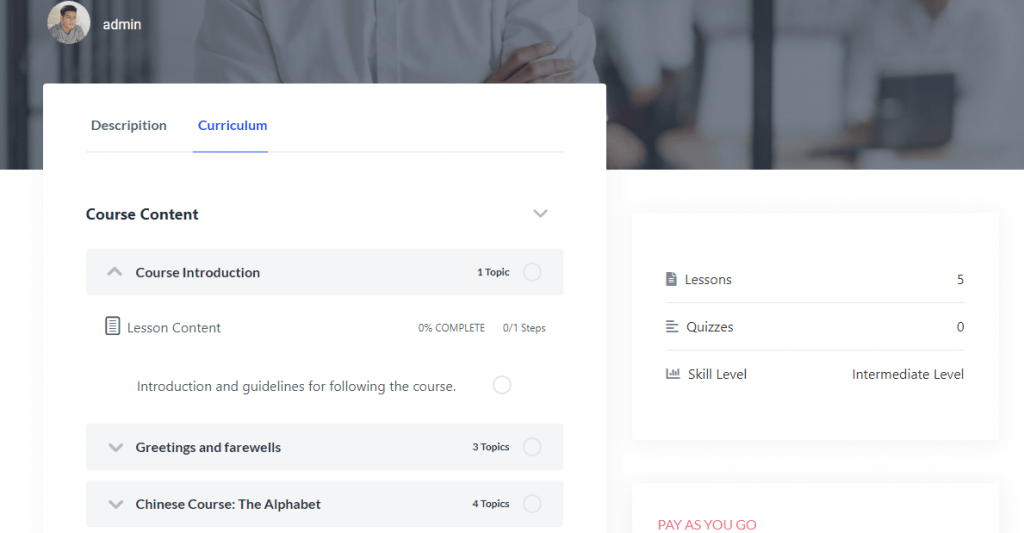
Learndash LMSには、コースのデフォルトビューが付属しています。 生のコーディングがなければ、コースカリキュラムのスタイルと外観を変更することはできません。 追加の有料プラグインを追加せずに追加情報を表示することもできません。
WidgetKitのLearnDashElementsを使用すると、この追加情報を簡単に表示したり、ページの外観を非常に簡単に変更したりできます。
コースの詳細を表示する
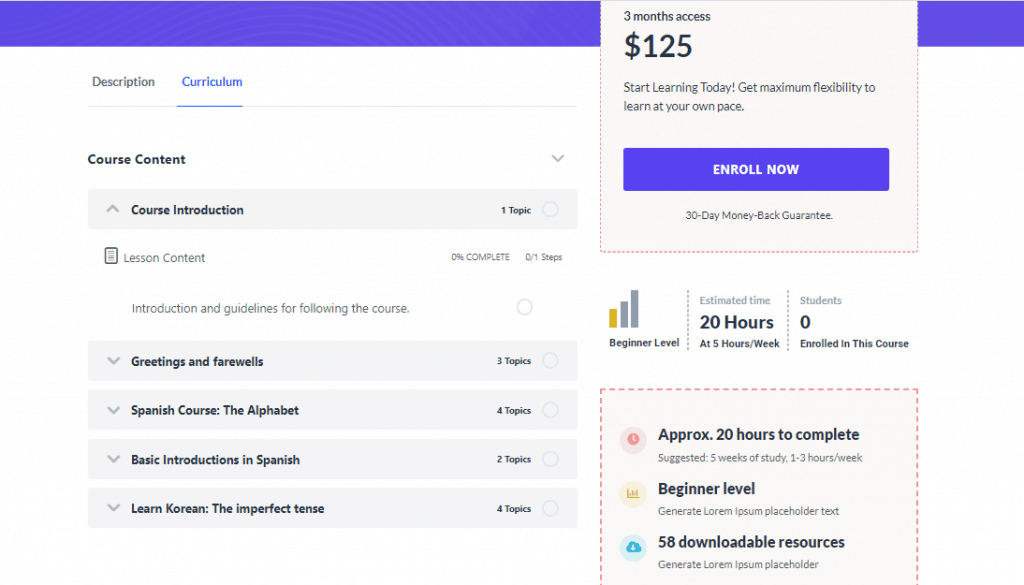
Learndash Templateには、WidgetKitに専用のLearndash要素が付属しています。 これらの要素を使用して、表示することができます
コースバナー–バナーにコースに関連する情報を表示します。
Learndashコース証明書–認定ステータスを学生に示します。
Learndashコース登録–コースの長さ、価格、登録ステータスなどの詳細を表示します。
コースメタ情報–この要素を使用すると、難易度、コース、推定時間、このコースに登録されている学生、およびその他のメタ情報を表示できます。
Learndashコースの進行状況–学習者のコースの進行状況を表示します。
Learndashコースリソース–レッスン、クイズ、スキルレベルなどのコースリソースについて学習者に知らせます。
Learndash Couseタブのコンテンツ–もちろん、すべての重要な情報をタブ付きの順序で表示します。
Learndash関連コース–すべての関連コースは訪問者と学習者にスマートに提示されます。
Learndashコースカリキュラム–この要素を使用してすべてのコースコンテンツを1か所に表示します。
Learndashコースインストラクター–この要素を使用してインストラクターデータをスマートに表現します。
ほら、あなたのコースにはたくさんの余分なものがあります。 Learndashテンプレートに要素を挿入し、好きな方法で詳細を表示します。
排他的なレイアウト
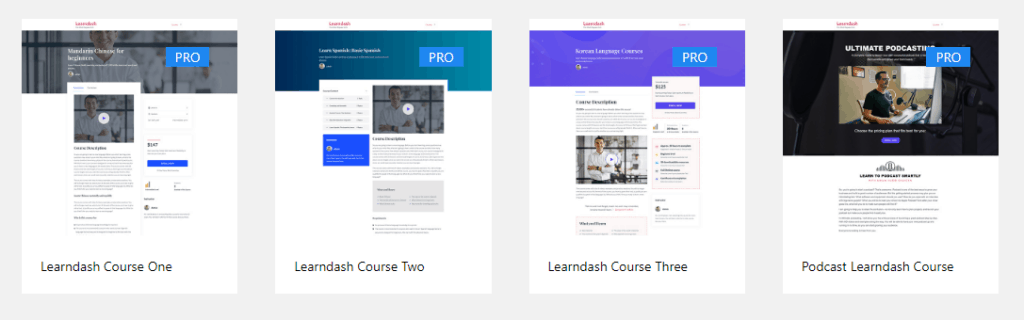
Learndashテンプレートを使用した後、コースが同じように見えることはありません。 WidgetKitのLearndashテンプレートを使用して、外観を変更し、新しい機能を追加します。
独自のテンプレートを作成するか、Learndashテンプレートが含まれている専用のレイアウトを使用してください。 現在、Learndashには4つのエレガントなレイアウトがあります。 より多くのテンプレートを開発しているため、まもなくこの数は増加します。
作成して再利用する
私たちは、クライアントのワークフローをより簡単に、より良くしたいと思っています。 したがって、バリアを可能な限り最小限に抑えます。 無制限のLearndashテンプレートを作成できます。 次に、それらを好きなように使用します。 同じテンプレートを複数の場所で使用できます。
テンプレートを後で使用する場合は、JSONにして、安全な場所に保存します。 その後、必要なときにインポートして使用します。
LearnDashテンプレートの使用方法
コースの設定
最初に、Learndash LMS、WidgetKit、およびWidgetKitProプラグインがインストールされていることを確認してください。
ダッシュボードから、LearnDash LMS-> Coursesに移動し、AddNewボタンをクリックします。
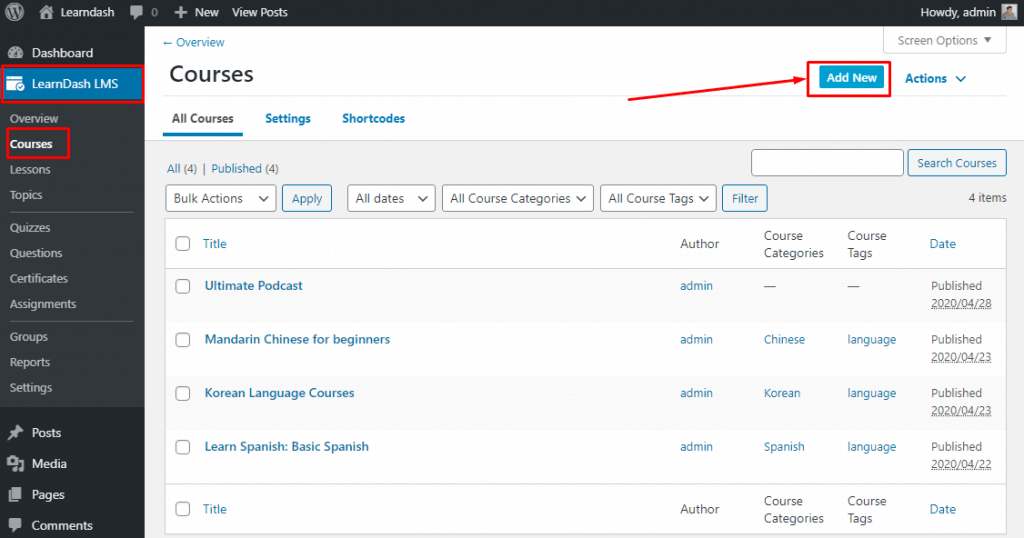
これで、[コースページ]タブが表示されます。 コースのタイトル、内容、カバー写真、簡単な説明、コースの難易度、コースの推定時間を追加します。

次に、右側のサイドバーから、コースカテゴリを選択し、コースタグを設定し、注目の画像を設定します。
[注:ここで間違ったデータを設定した場合、またはデータを設定しなかった場合、テンプレートには間違ったデータが表示されるか、データがまったく表示されません。]
次にビルダーに切り替えて、必要に応じてレッスン、セクション見出し、クイズを設定します。 設定を管理し、公開ボタンを押すことを忘れないでください。 これで、コースが正常に作成されました。
独自のテンプレートの作成
WidgetKit-> Learndash Templatesに移動し、AddNewボタンをクリックします。
テンプレートにタイトルを付けて、Learndashコースを選択します。 次に、[テンプレートの編集]ボタンをクリックします。
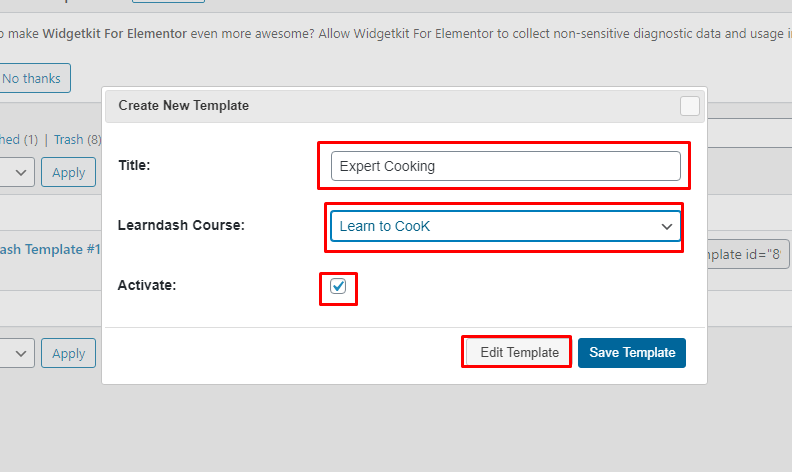
[注:すべてのデータは、選択したコースから直接表示されます。 ]
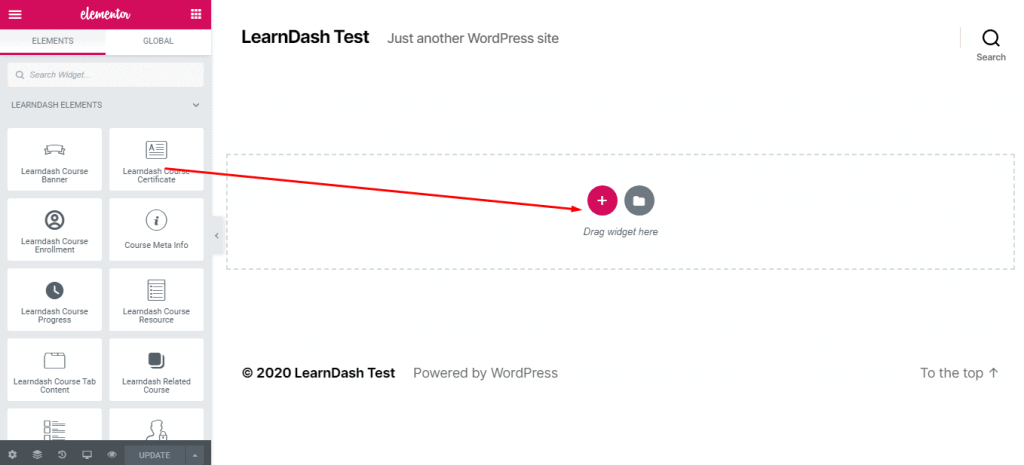
次に、WidgetKitのLearnDash Elementsを使用して、好きな方法でページを作成します。
カスタマイズされたテンプレートの使用
作成したくない場合は、Learndashページのエレガントなテンプレートから選択してください。 現在、4つのテンプレートがありますので、お好みのものを選択してください。
WidgetKit->テンプレートライブラリに移動し、一番下までスクロールします。 お好みのテンプレートをクリックしてください。
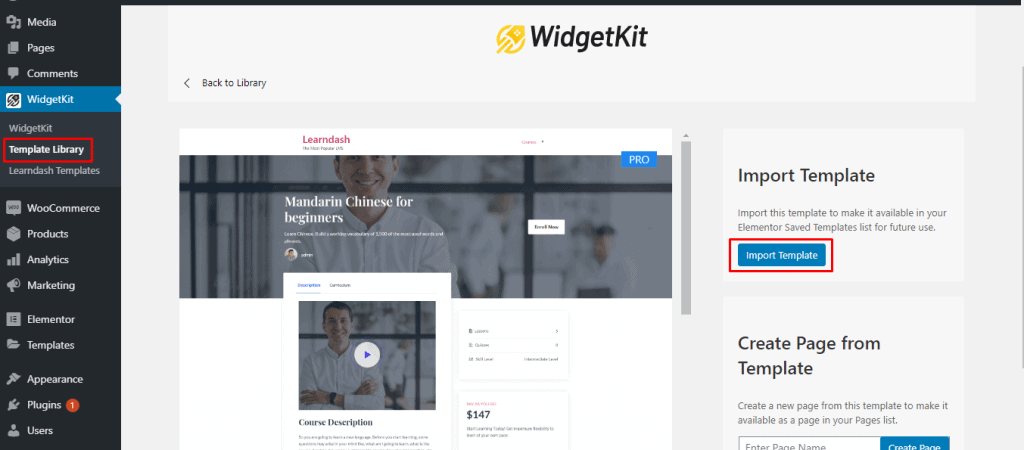
テンプレートのインポートボタンをクリックすると、テンプレートが正常にインポートされます。
次に、WidgetKit-> Learndash Templatesに移動し、[AddNew]ボタンをクリックします。
テンプレートにタイトルを付けて、Learndashコースを選択します。 次に、[テンプレートの編集]ボタンをクリックします。
[注:すべてのデータは、選択したコースから直接表示されます。 ]
[テンプレートの追加]ボタンをクリックします。
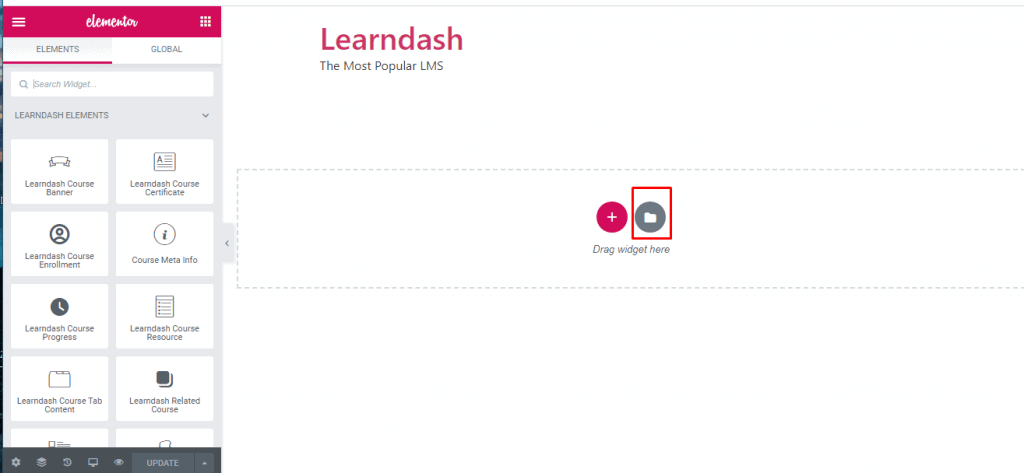
[テンプレートのインポート]ボタンをクリックして、少し前にインポートしたテンプレートを選択します。
次に、必要に応じて変更を加えます。
新しいテンプレートライブラリ
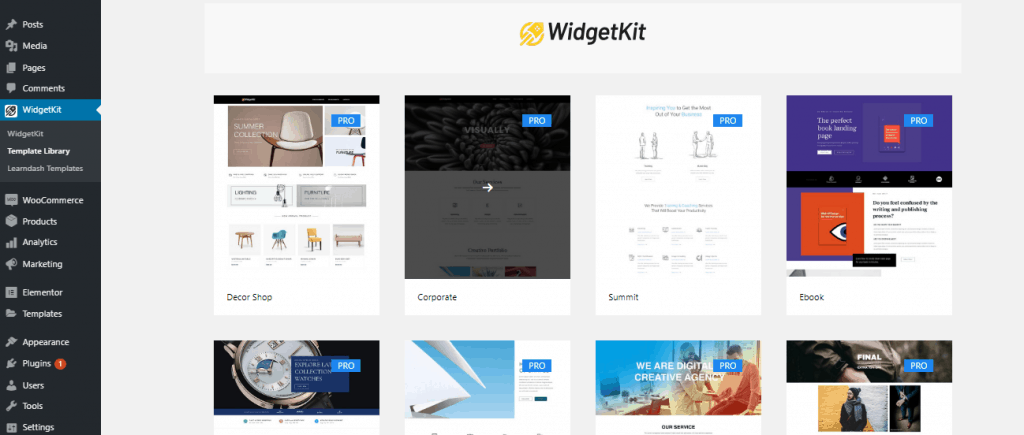
今後は、WidgetKitのテンプレートライブラリからテンプレートを直接インポートできます。 WidgetKitに含まれているすべてのテンプレートは、テンプレートライブラリにあります。 そこからすべてのテンプレートを直接プレビューして、好みのテンプレートをインポートできます。
インポートプロセスが完了した直後にテンプレートを編集することもできます。 編集ボタンをクリックすると、そこから直接テンプレートを編集できます。
最後の言葉
Learndashテンプレートが、Learndashコースページをカスタマイズし、より多くのコースを販売するのに役立つことを願っています。 ご不明な点がございましたら、下のコメント欄にてお気軽にお問い合わせください。 返信させていただきます。
WidgetKitに登場する次のアトラクションにご期待ください。
